Guia para integración con la granja Browserstack
En este tutorial se presenciará los pasos a seguir para una integración con la granja de BrowserStack y la configuración que debe tener el archivo del serenity.properties.
BrowserStack nos permite tener acceso a múltiples dispositivos móviles con la intención de abarcar diferentes pruebas dependiendo del sistema operativo, resolución o mejor dicho las características de este.
A continuación te contamos cómo lograrlo en tres pasos:
Paso #1 Identificación de propiedades
Para realizar esta integración se requiere tener un acceso a la cuenta de BrowserStack, nos posicionamos en la funcionalidad de app automate donde se nos visualizará la opciones de access key, ahí capturaremos los datos del logue a la app para que en su momento el usuario por medio de la automatización pueda hacer uso de los dispositivos.
Una vez tengamos las keys respectivas para realizar el ingreso, procederemos a capturar los datos del dispositivo con el cual queremos realizar pruebas.
Para nuestra fortuna BrowserStack en sus guías nos muestra cómo será la obtención de estos dispositivos entre la variedad de los dispositivos que cuentan
Estructura que nos promueve browserStack
Paso #2 Anexo de propiedades al proyecto
En nuestro IDE Intellij se presenciara de la siguiente manera respetando la estructura suministrada por la herramienta
En el IDE suministramos las key por medio de una cadena donde aparte del user y el password también identificamos el dominion respectivo que viene siendo:“@hub-cloud.browserstack.com/wd/hub”
Sin hay un campo adicional al cual no le hemos dado el foco que se merece el cual viene siendo el Appium.App El dato que se adiciona en este campo no es mas ni menos que la app que vamos a probar y que visualizamos en los dispositivos o en el dispositivo que configuramos para la prueba. Este dato nos lo proporciona la herramienta por medio de unos simples pasos.
Paso #3 Instalación de la aplicación mobile
Como la herramienta de BrowserStack nos permite realizar pruebas en diversos dispositivos tanto android como ios, entonces procedemos a adquirir de nuestros desarrolladores ya sea el ipa o el apk de la aplicación con la versión que procederemos a probar, en este caso será una apk.
Una vez obtenida esta apk o ipa procederemos a cargar este archivo a la opción de browserStack Upload, app donde la herramienta nos proporcionará una url lista para añadir a nuestro código y asi los dispositivos reconozcan la app en la cual iniciaremos un proceso de pruebas y lleven a cabo su respectiva instalación en el dispositivo
dándonos como resultado la siguiente url la“bs://c83e1d0c488192b877510d6b2a2abbebab039d8d” La cual visualizamos en el serenity properties estos nos permitirán que sin importar si cambiamos las características del dispositivo es decir, si pasamos de un xiaomi a un motorola este va a seguir instalando y inicializando esa app que mandamos en esa ruta con su versión respectiva.
Nota: Cabe recalcar que estas configuraciones tambien se pueden llevar a cabo con otras herramientas como en este caso appium inspector que nos ayuda con la captura de elementos, realizando una inicialización en browserStack y permitiéndonos interactuar con al app mientras capturamos los elementos pertinentes para nuestros flujos
Se nos mostrara otra pestaña con el nombre del proveedor que escogemos en este caso BrowserStack donde colocaremos nuestras keys proporcionadas
Y terminamos añadiendo las características o capabilities del celular que queremos inicializar “@hub-cloud.browserstack.com/wd/hub”
Comparte
Te puede interesar
Otros artículos relacionados
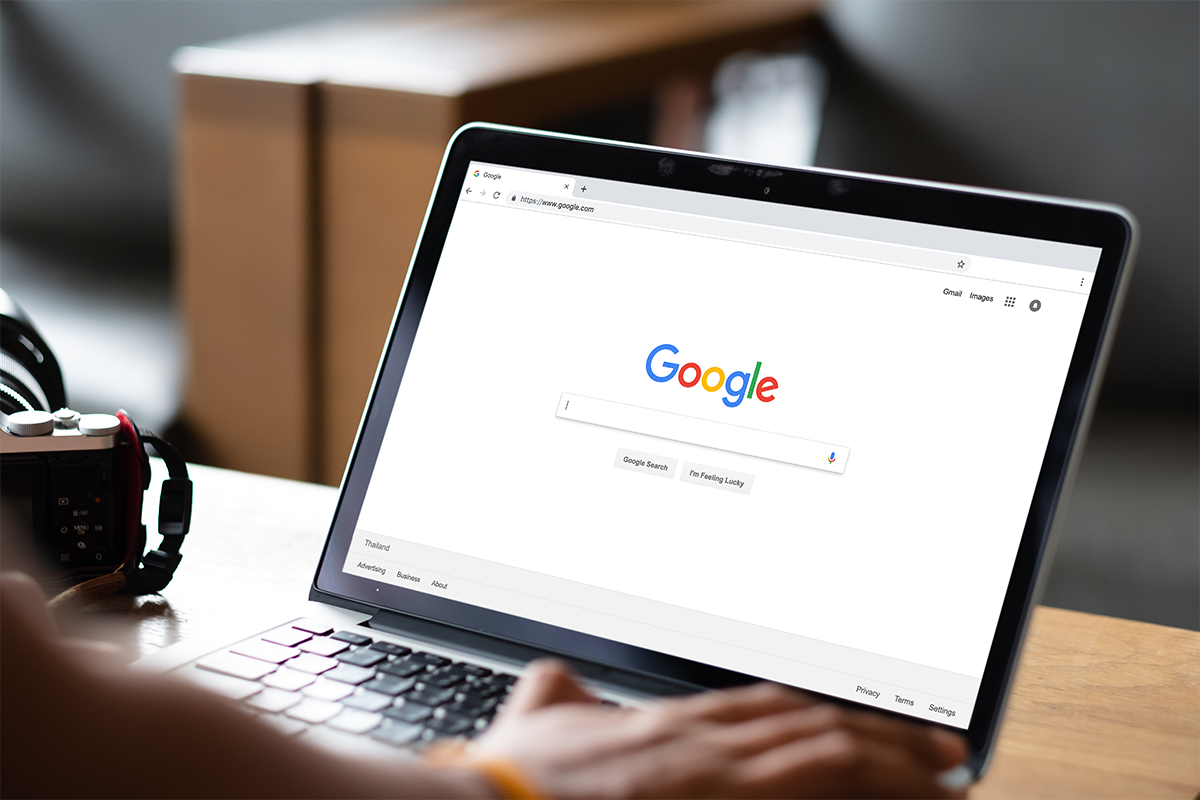
Diferencias clave entre Google Analytics y Google Search Console

Guía para una gestión de reputación online exitosa con estrategia SEO

¿Toda la noche programando? Consejos para una mañana productiva
Suscríbete al
Blog Pragma
Recibirás cada mes nuestra selección de contenido en Transformación digital.
